Auf der „Time Flies“-Veranstaltung kündigte Apple zwei neue Apple Watch-Modelle an – Series 6 und SE. Ein großes Highlight war eine neue Funktion in watchOS 7 namens Family Setup. Sie können jetzt die Apple Watch von Familienmitgliedern von Ihrem iPhone aus einrichten. Hier erfahren Sie, wie Sie dies tun, und alle anderen relevanten Informationen, die Sie wissen müssen!
- Was ist Apple Watch Family Setup?
- Was können Kinder mit der Familieneinrichtung der Apple Watch machen?
- Was können Familienmitglieder mit ihrer Apple Watch in der Familieneinrichtung tun?
- Familieneinrichtung auf der Apple Watch in watchOS 7
- Family Setup-kompatible Apple Watch und iPhone
- Regionen und Mobilfunkanbieter, die die Familieneinrichtung unterstützen
- Aufrufe zur Einrichtung der Familie
Was ist Apple Watch Family Setup?
Mit Family Setup können Eltern oder Erziehungsberechtigte jetzt die Apple Watch für Kinder oder ältere Menschen einrichten, die kein eigenes iPhone haben. Die Eltern können ihr iPhone verwenden, um die Apple Watch der Kinder zu verwalten.
Einmal eingerichtet, können Kinder die Apple Watch frei verwenden, ohne ein iPhone zu benötigen. Sie können unbesorgt zur Schule gehen, Sport treiben, picknicken und überall hingehen, und die Eltern können wissen, wo sie sich aufhalten.
Um mehr darüber zu erfahren, was für Kinder und Eltern drin ist, werfen Sie bitte einen Blick auf die nachfolgenden Überschriften.
Was können Kinder mit der Familieneinrichtung der Apple Watch machen?
- Tätige und empfange FaceTime-Audioanrufe und normale Telefonanrufe.
- Nachrichten und E-Mails senden und empfangen.
- Verbinde dich mit Walkie-Talkie mit anderen Apple Watch-Benutzern.
- Verbinde die Apple Watch mit AirPods oder Bluetooth-Kopfhörern und -Lautsprechern und verwende Apple Music.
- Apple Cash Family verwenden: Auf diese Weise können Eltern Geld auf die Apple Watch ihrer Kinder laden, die sie überall dort verwenden können, wo Apple Pay akzeptiert wird.
- Kinderorientierte personalisierte Aktivitätsziele/Aktivitätsringe haben.
- Verwenden Sie benutzerdefinierte Memojis direkt von der Apple Watch mit der Memoji-App.
- Verwende die Gesundheits- und Sicherheitsfunktionen der Apple Watch (ohne ein iPhone zu benötigen), wie Notruf SOS, Karten, Siri, Wecker und den App Store.
Was können Familienmitglieder mit ihrer Apple Watch in Family Setup tun?
Notfall-SOS-Benachrichtigung erhalten
Wenn die Eltern oder Erziehungsberechtigten als Notfallkontakte festgelegt sind (was sie sein sollten), werden sie in Notfällen benachrichtigt. Kinder können auf ihrer medizinischen ID nach relevanten Informationen suchen. Außerdem kann der Erziehungsberechtigte die Gesundheit und Aktivität seiner Familienmitglieder mit der Gesundheits-App des iPhones einsehen.
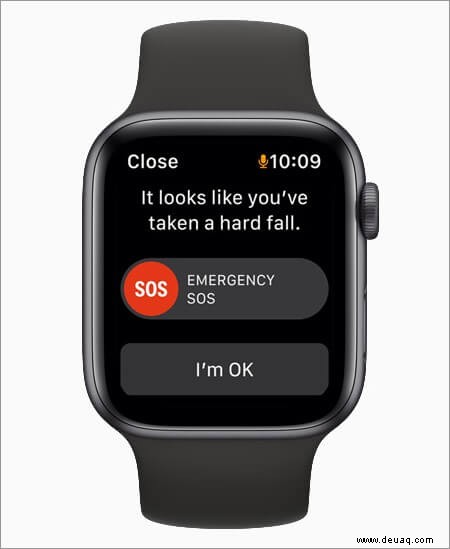
Schülerplan festlegen
Während der Schulzeit zeigt die Apple Watch des Kindes einen gelben Kreis auf dem Zifferblatt. Dies hilft den Lehrern im Klassenzimmer (oder den Eltern, die zu Hause Nachhilfe geben), leicht die Apps zu erkennen, deren Zugriff eingeschränkt ist, und „Nicht stören“ kann auf der Apple Watch des Kindes aktiviert werden.
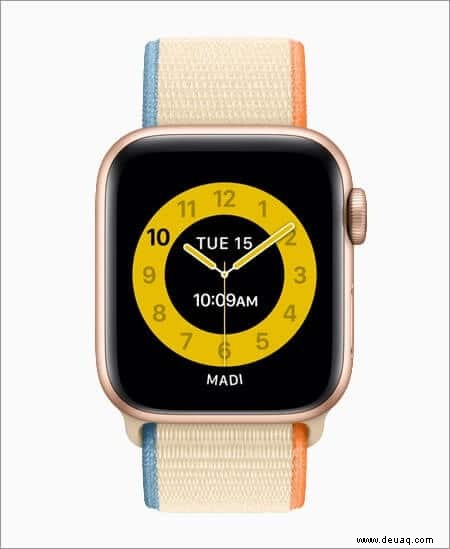
Apple Cash-Familie
Auf diese Weise können die Eltern über Apple Pay Geld auf die Kinderuhr laden und Benachrichtigungen erhalten, wenn sie es ausgeben. Die Eltern können sogar die Einkäufe des Kindes in der Wallet-App auf dem iPhone sehen. Dies ist ein gutes Beispiel für die Ausbildung der jungen Generation für die kommende bargeldlose Zukunft!
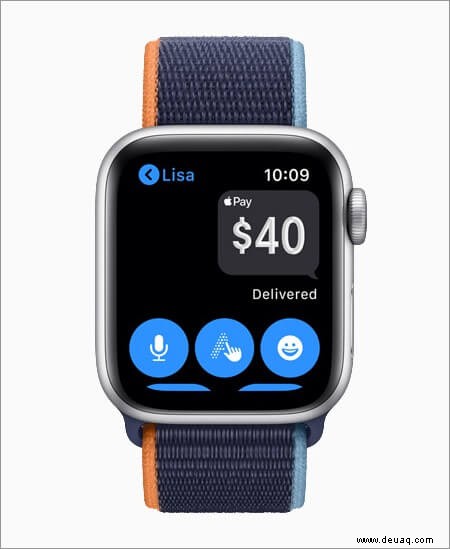
Weitere Funktionen
- Eltern können bestimmte Kontakte zulassen, und Kinder können nur mit diesen genehmigten Personen kommunizieren.
- Inhaltsbeschränkungen festlegen und zum Kauf auffordern:Damit können die Eltern verwalten, welche Kategorie von Apps auf der Apple Watch von Kindern heruntergeladen werden kann. Um Kauf bitten sendet den Eltern eine Genehmigungsbenachrichtigung, wenn das Kind versucht, eine App zu kaufen oder einen In-App-Kauf zu tätigen.
- Teilen Sie den Standort des Kindes mit der App „Personen suchen“ auf der Apple Watch. Eltern können auch Standortbenachrichtigungen erhalten, z. B. wenn die Kinder ihre Schule oder das Basketballtraining erreichen.
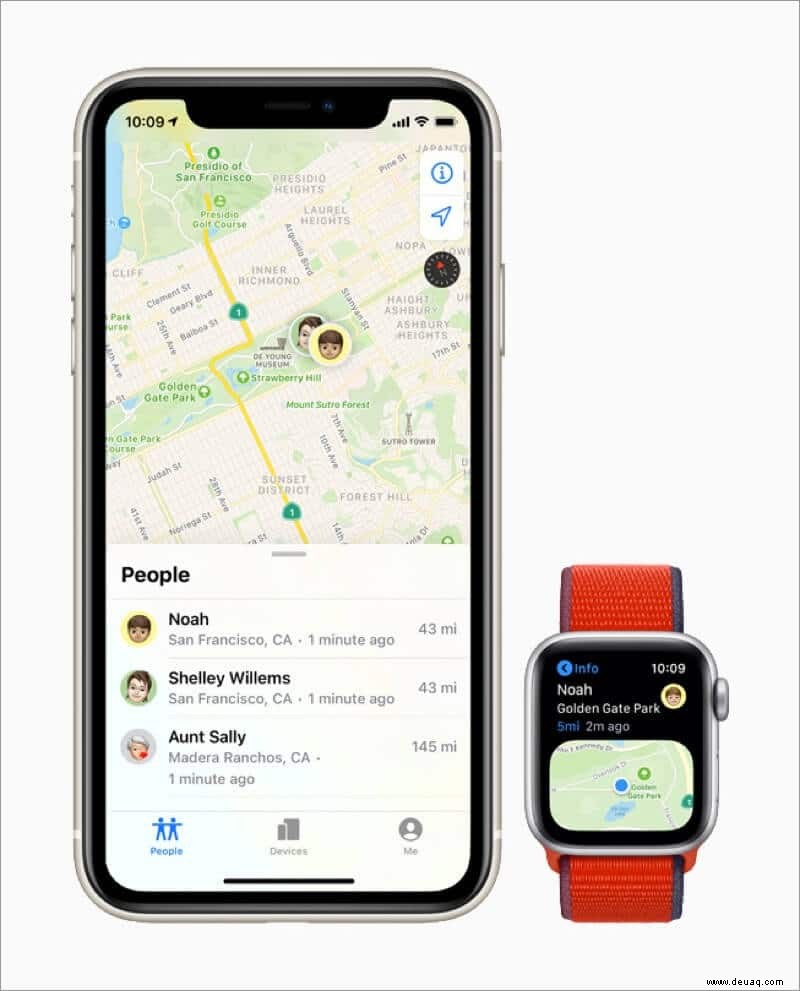
Einrichten einer Apple Watch für ein Familienmitglied
Bevor Sie beginnen:
- Stellen Sie sicher, dass auf der Uhr watchOS 7 und auf dem iPhone iOS 14 ausgeführt wird.
- Schalten Sie Wi-Fi und Bluetooth auf dem iPhone ein.
- Lösche die Apple Watch, wenn sie nicht neu ist.
- Vergewissere dich, dass du eine Apple-ID für dich (Elternteil oder Erziehungsberechtigter) und eine für das Kind oder die ältere Person hast, deren Uhr du einstellst.
- Die Familienfreigabe muss eingerichtet sein.
- Tragen Sie die Apple Watch und schalten Sie sie ein, indem Sie die Seitentaste gedrückt halten.

- Bringen Sie die Uhr in die Nähe des iPhones. Warten Sie einen Moment, und Sie sollten „Diese Apple Watch mit Ihrem iPhone einrichten sehen “ auf dem iPhone-Bildschirm. Tippen Sie auf Weiter . Tippen Sie danach auf Für ein Familienmitglied einrichten → Weiter .
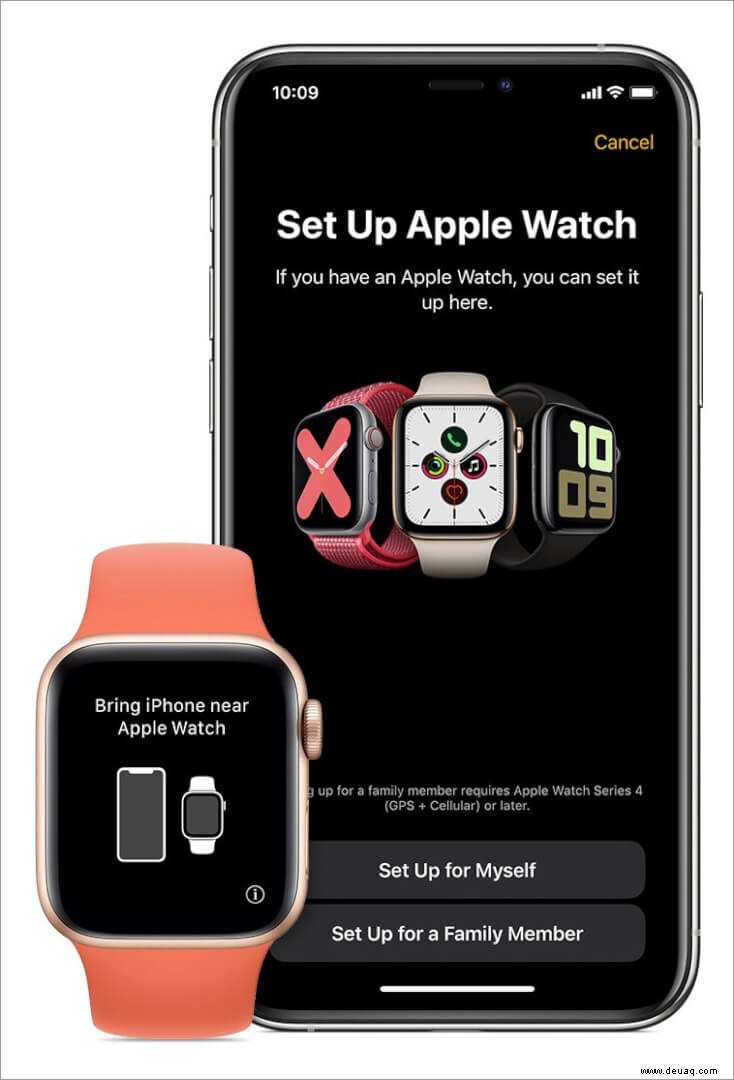 Falls Sie dies nicht sehen, öffnen Sie die Überwachung App auf dem iPhone → Alle Uhren von oben rechts → Neue Uhr koppeln .
Falls Sie dies nicht sehen, öffnen Sie die Überwachung App auf dem iPhone → Alle Uhren von oben rechts → Neue Uhr koppeln . - Richten Sie das iPhone auf die Animation auf dem Apple Watch-Bildschirm. Sie sehen eine Meldung, die besagt, dass die Apple Watch erfolgreich gekoppelt wurde.
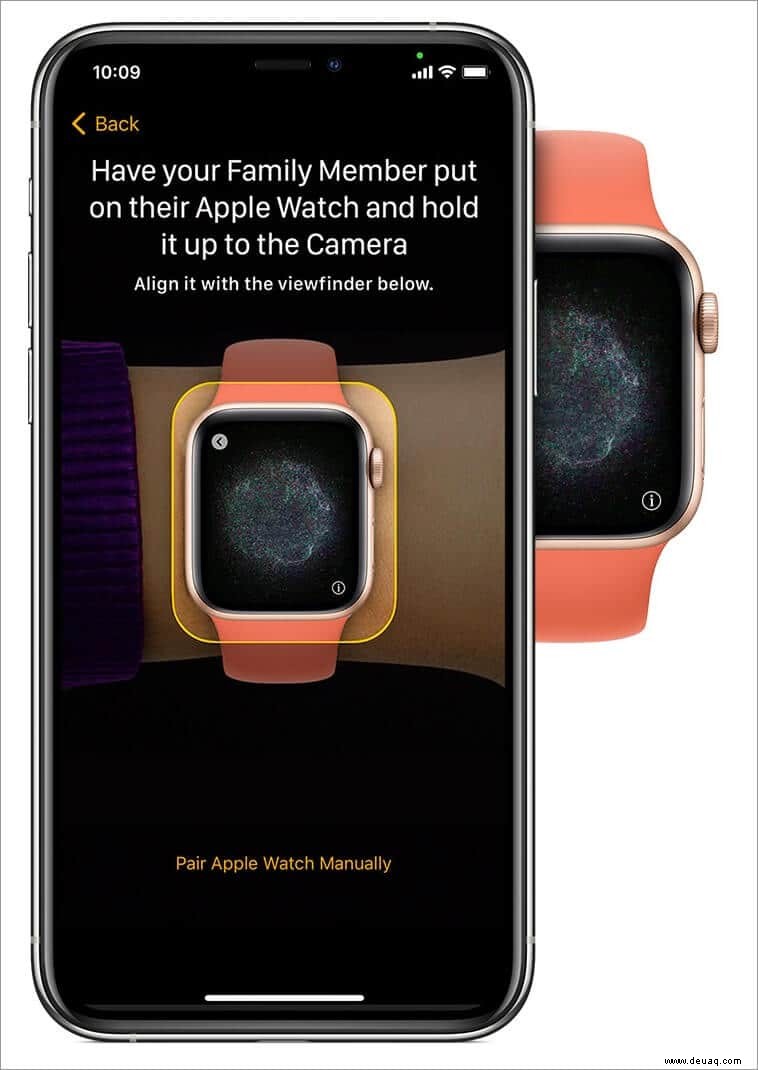
- Stimmen Sie den Nutzungsbedingungen zu (falls Sie dies tun), wählen Sie die Textgröße aus und legen Sie einen Passcode für die Apple Watch fest.
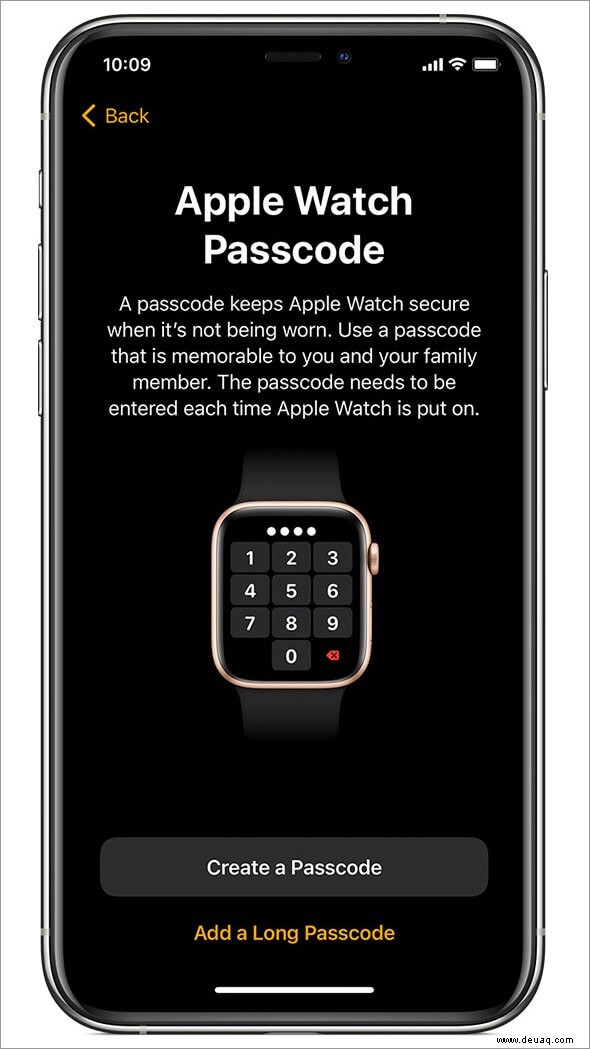
- Wählen Sie ein Familienmitglied auf dem Bildschirm aus oder tippen Sie auf Neues Familienmitglied hinzufügen . Geben Sie nun die Apple-ID des Kindes (oder des Familienmitglieds) ein und fahren Sie fort. Es empfiehlt sich, auf Kaufanfrage aktivieren zu tippen . (mehr dazu oben)
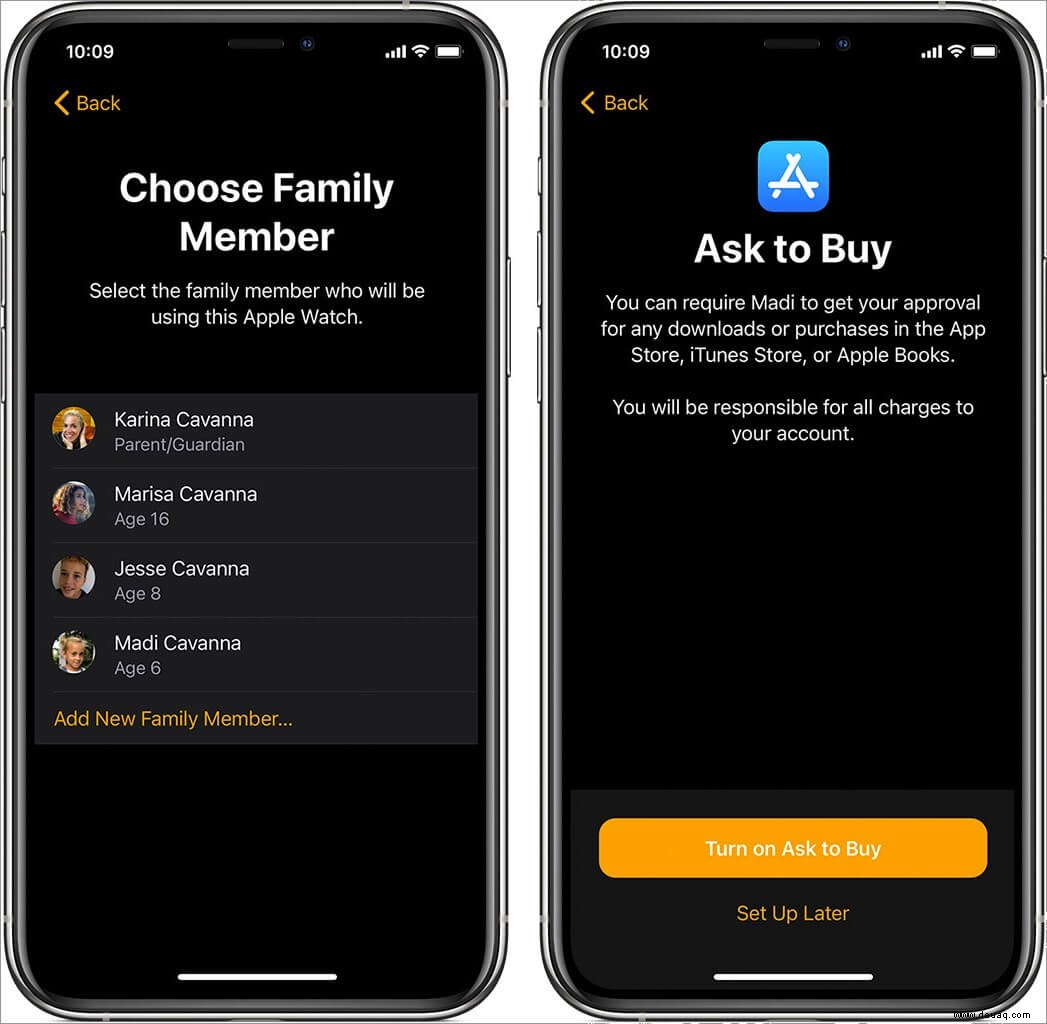
- Mobilfunk (sofern vom Mobilfunkanbieter unterstützt) und WLAN auf der Apple Watch einrichten. Danach können Sie andere Optionen wie Standort, Siri, Apple Cash Family, Gesundheitsdaten usw. aktivieren. Sie können auch Schulzeit und gemeinsame Kontakte einrichten. Wenn Sie fertig sind, tippen Sie auf OK . Jetzt kann das Kind die Apple Watch verwenden.
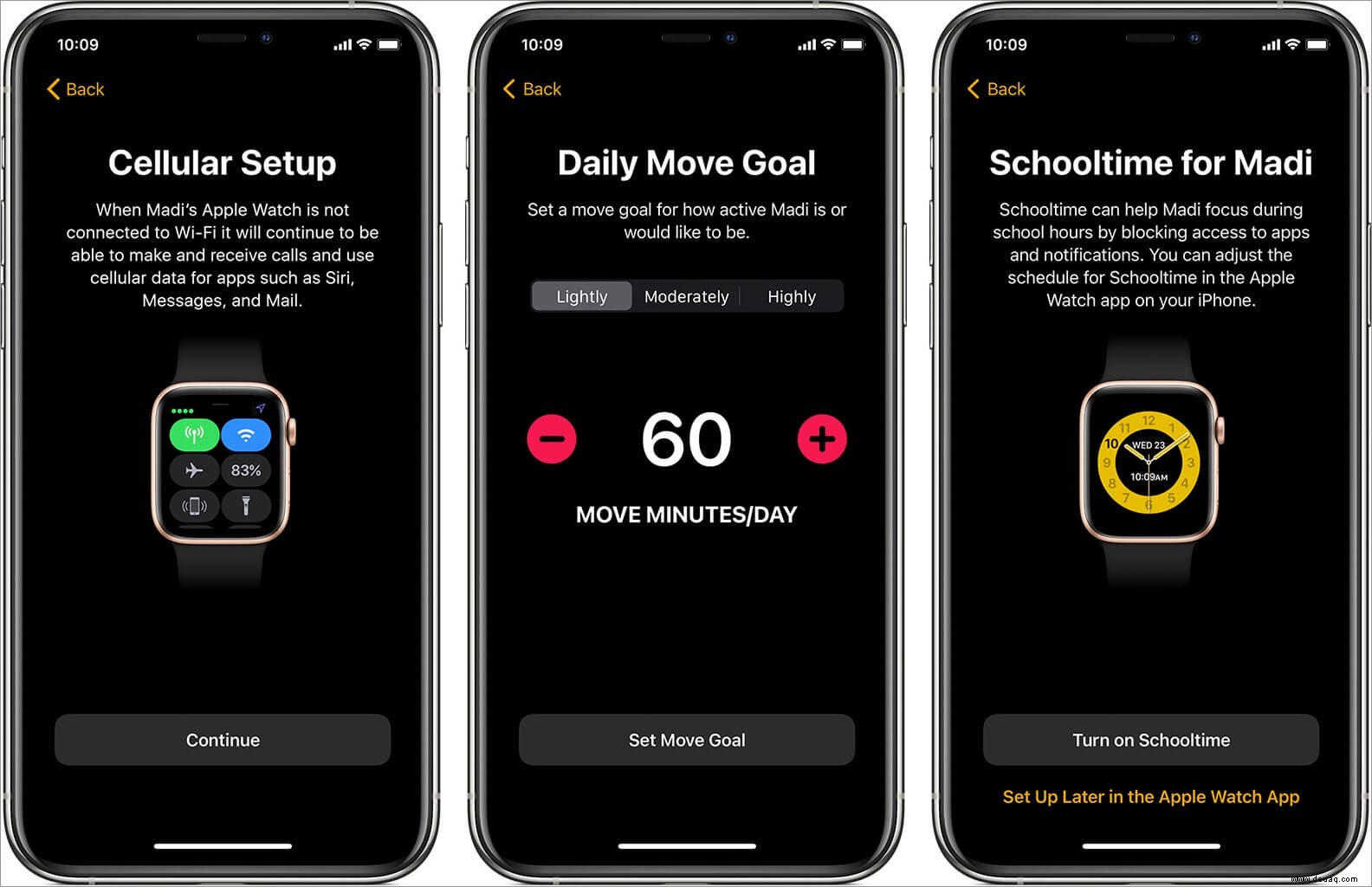
Family Setup-kompatible Apple Watch und iPhone
Family Setup ist auf Mobilfunkmodellen verfügbar der Apple Watch Series 4 und höher mit watchOS 7. Sie können die Uhr mit iPhone 6s und höher mit iOS 14 koppeln.
Hinweis :Apple sagt, dass „ein Mobilfunktarif nicht erforderlich ist, um eine Apple Watch für ein Familienmitglied einzurichten, aber für einige Funktionen erforderlich ist.“
Regionen und Mobilfunkanbieter, die Family Setup unterstützen
Zum Start unterstützen 18 Netzbetreiber in 12 Ländern und Regionen Family Setup. Dabei handelt es sich um eine Carrier-Support-orientierte Funktion (separate Telefonnummer, Datentarif etc.). Daher wird sie in den kommenden Monaten auch auf andere Regionen und Carrier ausgeweitet. Wenden Sie sich für weitere Informationen wie Verfügbarkeit und Preise an Ihren Mobilfunkanbieter.
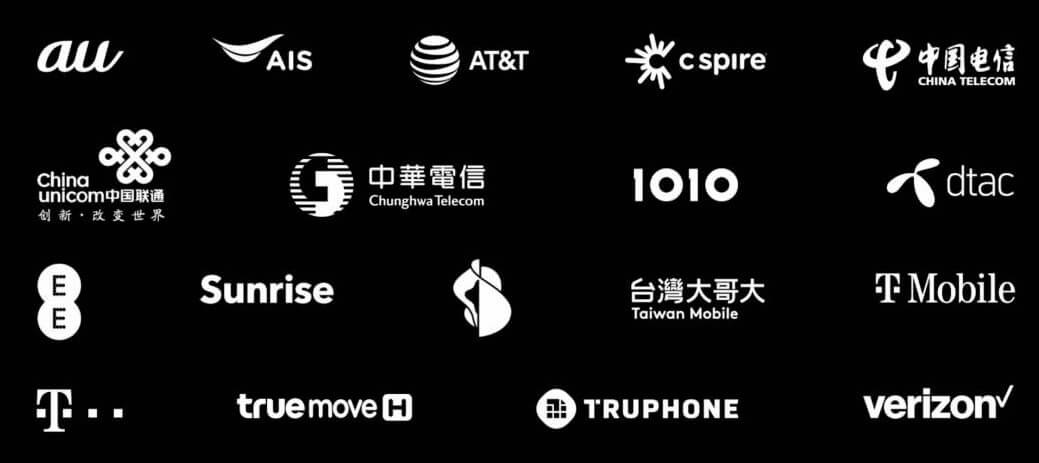
Aufrufe auf Family Setup
Was denkst du über Apple Watch Family Setup? Ist das etwas, worüber Sie sich freuen? Planen Sie, es in Ihrer Familie zu verwenden? Bitte teilen Sie uns dies in den Kommentaren unten mit.
Meiner Meinung nach ist dies ein großartiges Feature. Jetzt kannst du dem Kind eine erschwingliche Apple Watch SE oder deine alte Series 5 geben, und es erhält die Kraft, sicher mit wichtigen Menschen in Verbindung zu bleiben.
Eine Sache, die ich seltsam finde, ist, dass Apple die Serien 4 und 5 eingestellt hat, aber Serie 3 beibehalten hat. Und leider erfordert Family Setup Serie 4 und höher. Also, das ist ein Mist!
Anstatt ein Smartphone zu verschenken, ist es jetzt praktisch, einen leistungsstarken kleinen Computer am Handgelenk des Kindes zu haben (den es nicht verlegt), wenn es beim Baseballtraining oder im Haus eines Freundes ist. Ebenso können ältere Menschen bequemer verfolgt werden.
Insgesamt denke ich, dass es ein kluger Schachzug ist, die Apple Watch auf erschwingliche Weise für mehr Menschen zugänglich zu machen!
WEITER LESEN:
- Apple Watch SE vs. Apple Watch Series 6:Fehlende und gemeinsame Funktionen
- So verwenden Sie die Blutsauerstoff-App auf der Apple Watch Series 6
- Beste Armbänder für Apple Watch Series 5 und Series 6
- Apple Watch erhält keine Benachrichtigungen? Hier sind 9 Möglichkeiten, das Problem zu beheben